Onde escrever texto no Notebook
Para você que nunca usou um Notebook ou PC antes, para você digitar qualquer texto nele, há algumas opções, a mais fácil é clicar no botão do canto inferior esquerdo e digitar bloco, vai aparecer “Bloco de Notas” em cima, clica para abrir o editor de texto do Windows.
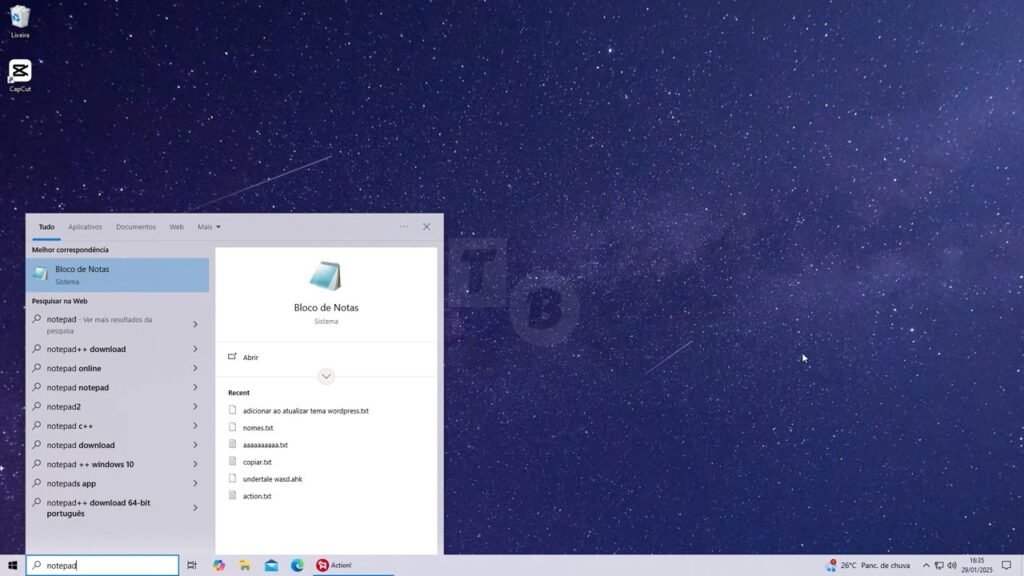
Esse editor é muito simples, basta clicar em cima para aparecer um símbolo piscando, isso quer dizer que está pronto para você digitar, em cima tem algumas opções para mudar o tamanho e o tipo de letra, mas não muita coisa.
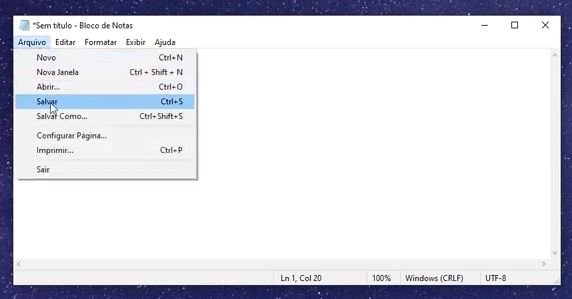
Na opção “Arquivo” você clica em “Salvar” para guardar o que você escreveu no computador, coloca um nome e salva para você poder acessar o que escreveu a qualquer momento.
Dentro de qualquer pasta ou na área de trabalho mesmo, dá para clicar no botão direito do mouse, deixar em “Novo” e clicar em “Documento de Texto” para criar um arquivo de texto do Bloco de Notas do Windows.
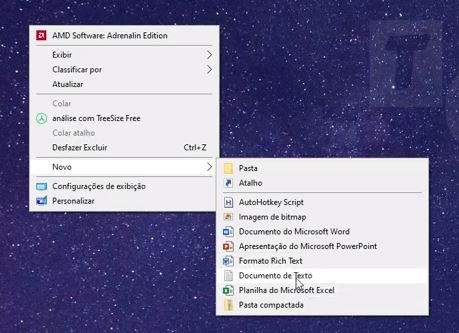
Para algo mais sofisticado, clique no botão do canto inferior esquerdo e digite “Wordpad” assim como está escrito na tela, clique para abrir esse editor de texto.
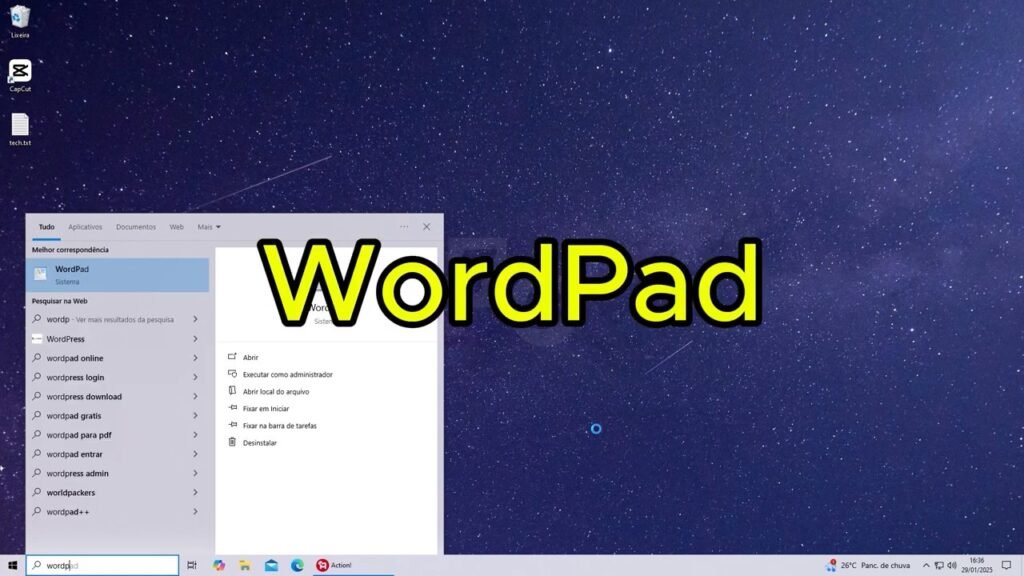
Com esse editor, além de escrever textos, você pode estiliza-los, adicionar imagens e muito mais. Em cima você clica no pequeno símbolo de um disquete roxo logo acima da palavra “Arquivo” e grava em algum lugar do seu Notebook para você acessar depois.
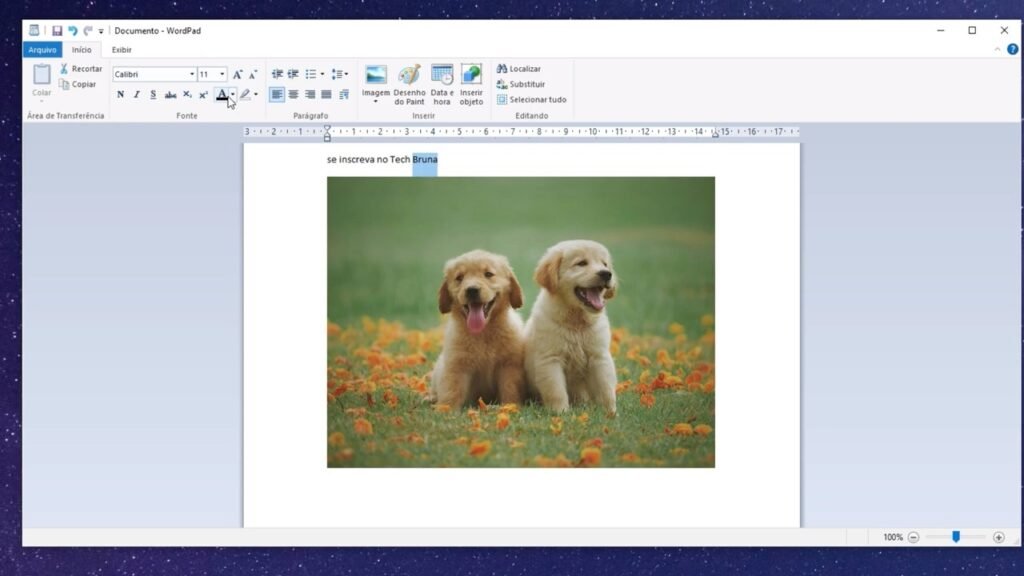
Uma outra opção mais sofisticada para criar texto é usando o programa Microsoft Word, mas ele é pago e por isso vou só mencioná-lo brevemente já que nem todo mundo tem ele.
Como escolher qual programa vai abrir seus textos
Se outro programa abrir o texto que você salvou, você pode mudar para outro programa abrir ele na próxima vez, basta clicar com o botão direito em cima dele, clicar em “Abrir com”, clica em “Mais aplicativos”, e vai rolando até encontrar o botão do Wodpad para clicar nele e marque a opção “Sempre usar este aplicativo para abrir arquivos…” para sempre abrir esses arquivos de texto com o Wordpad.
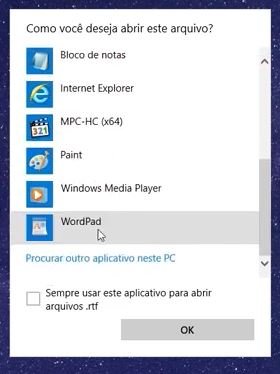
E se você quiser uma opção para escrever algum texto e já deixar salvo na internet gratuitamente, você pode fazer isso ao criar ou acessar uma conta do Gmail.
Basta entrar na sua conta do Gmail, clicar no botão do canto direito ao lado de sua foto, rolar e procurar a opção “Documentos”.
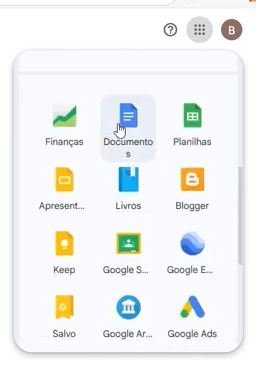
Você pode clicar para iniciar um documento de texto novo e a partir daí, tudo que você digitar vai automaticamente ficar salvo num documento em sua conta Gmail que você pode acessar no seu Notebook, computador de mesa e celular já que é salvo na internet e tudo que você precisa fazer é logar com a sua senha no dispositivo que você quiser.
O único inconveniente é quando você estiver numa região remota com o seu Notebook e não tiver acesso a internet e não vai poder acessar seus textos dessa forma.
Usando as Notas Adesivas do Windows
Se você só quiser digitar um texto para guardar uma anotação para te lembrar de alguma coisa, você pode usar as Notas Adesivas do Windows.
Clica no botão da bandeira no canto inferior esquerdo e começa a digitar “notas”, vai aparecer logo acima o aplicativo, clica nele.
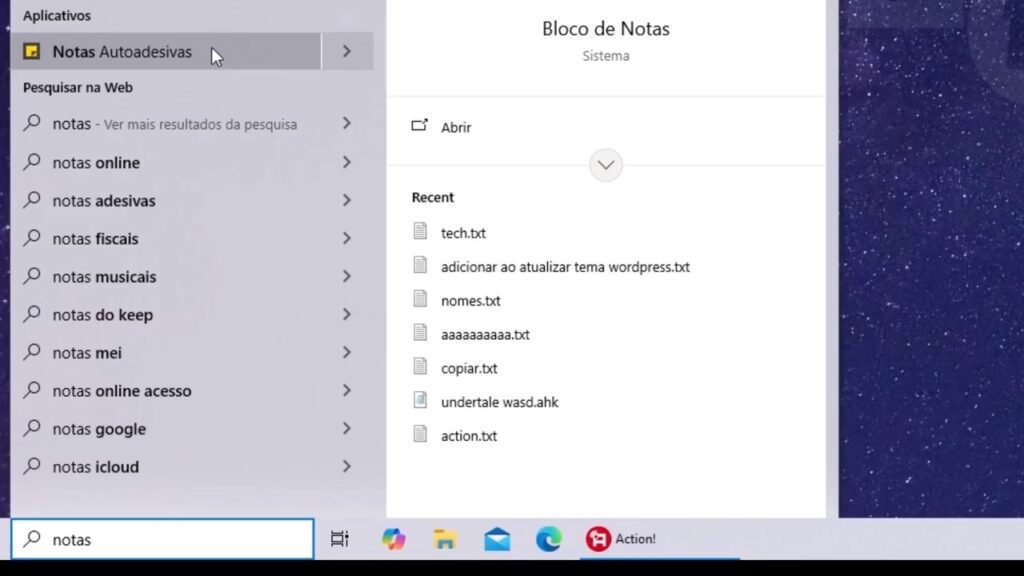
Pode ser que apareça uma tela pedindo para entrar, mas você não precisa entrar com seu email não, basta clicar no “X” para fechar, e clicar em “Agora não” para fechar a próxima caixa que aparecer.
Pronto, na folha amarela você pode digitar o que desejar, a caixa ao lado mostra todas suas anotações e você pode fechá-la.
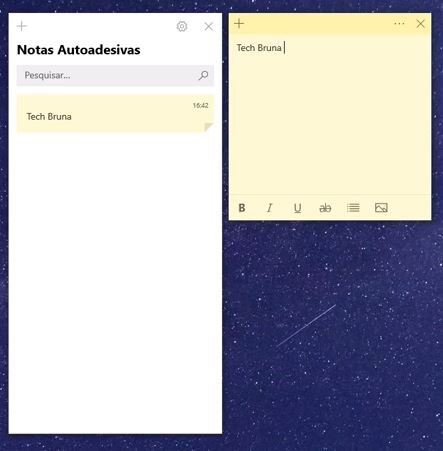
A sua anotação você pode mover para qualquer parte da tela.
Clicando nos três pontos, você pode escolher uma cor diferente para ela.
Dá até mesmo para adicionar uma imagem a anotação, no sinal de mais do canto superior esquerdo você clica para adicionar outra anotação, a anotação vai ficar na área de trabalho e ela não aparece em cima das pastas e programas que você abrir.
Ao fechar as notas, elas ficam salvas naquela janela que fechamos e para abrir de novo, basta ir no botão do canto infeiror esquerdo e digitar “notas” para clicar nas notas autoadesivas e acessar.






